macOS Mojaveは、小さいながらも非常に便利な機能をユーザーに提供しています。 この機能は「Continuity Camera」と呼ばれ、基本的にユーザーは自分のiPhoneから自分のiPhoneに写真や文書を瞬時に取り込んでインポートすることができます。 それは多くの現実の状況で役に立ちそうな機能です。 たとえば、この機能を使用して、Macに経費領収書をすばやく提出できます。 そうは言っても、Appleはこの機能を少しあいまいにしており、誰もが自分でそれを発見できるわけではない。 そのため、このチュートリアルでMacOS MojaveでContinuity Cameraを使用する方法を紹介します。
macOS Mojaveでコンティニューカメラを使用する
注意:この機能を使用するには、iPhoneとMacの両方に同じApple IDを使用してログインする必要があります。
チュートリアルに入る前に、まずどのアプリがこの機能をサポートしているかを見てみましょう。 現時点では、Continuity Camera機能を使用して、Notes and Pages文書内または直接Finder内のいずれかで写真や文書をインポートできます。 このチュートリアルでこの機能を紹介するために、Pagesアプリを使用します。
- 画像のインポート先のアプリを起動して、メニューバーからアクセスできるアプリの[編集]メニューをクリックします 。
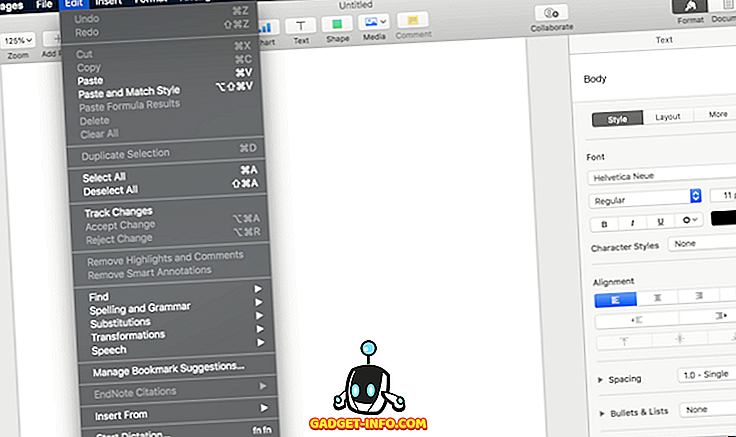
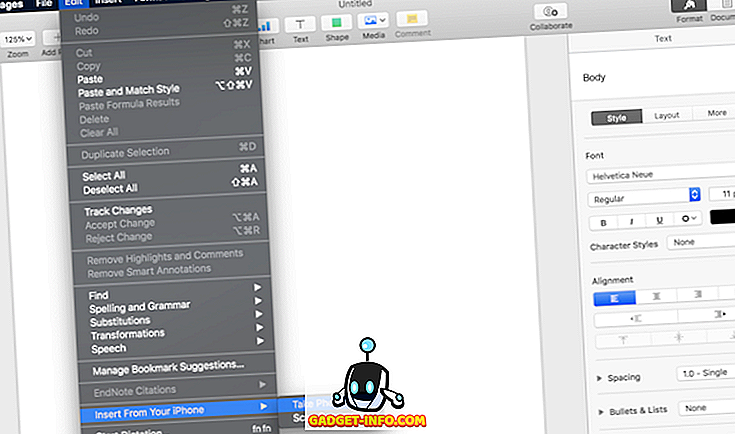
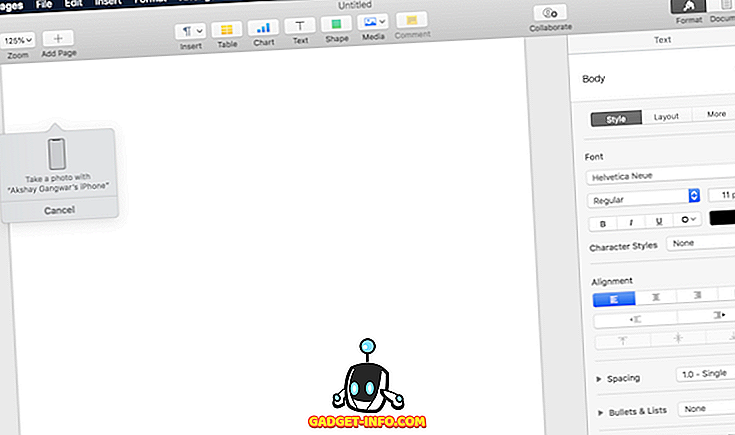
下の写真では、Pagesが写真を正常にインポートできたことがわかります 。
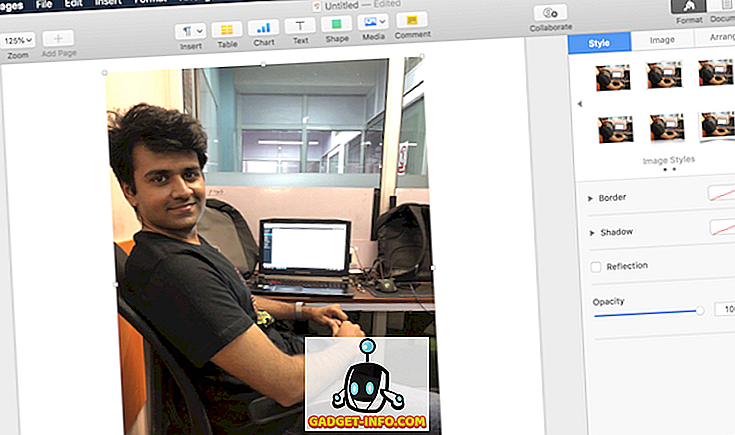
連続性カメラを使用して写真と文書を瞬時にインポート
これは大きな機能ではないことを私は知っています、しかし、私は将来的にそれが私に多くの手間を省くことを見ることができます。 面倒なことなく写真を撮って私のMacに表示させることができるのは素晴らしいことです。 しかし、それは私です、あなたはこの機能が役に立つと思いますか? 下記のコメント欄でお知らせください。









